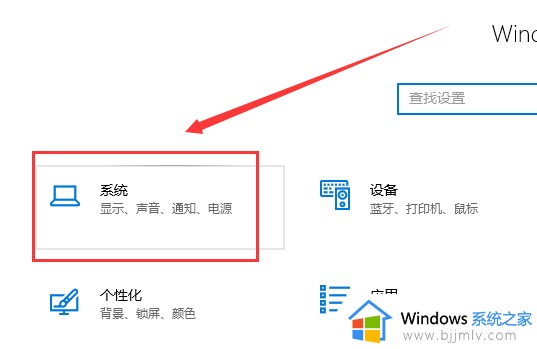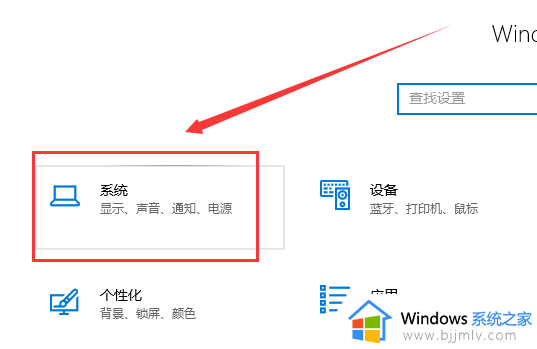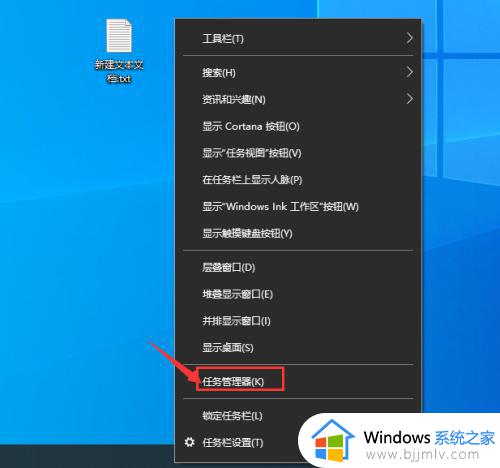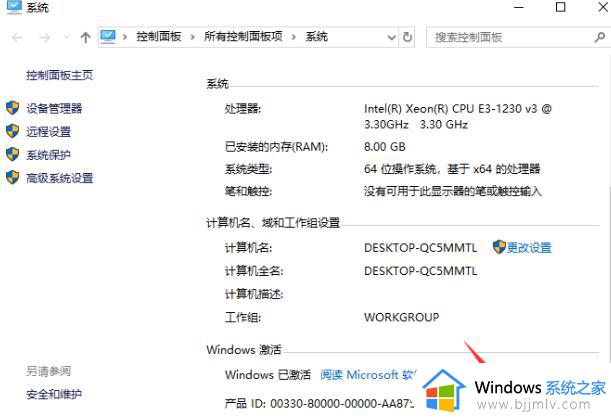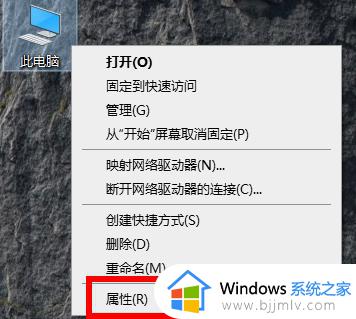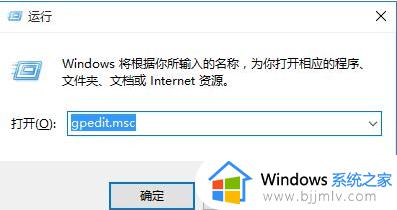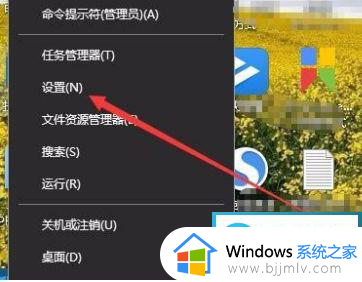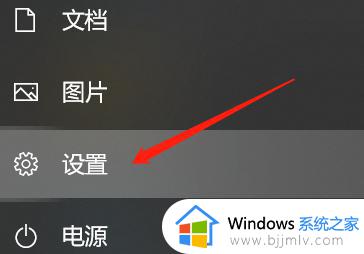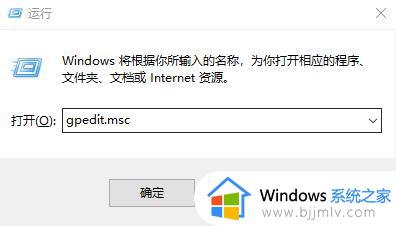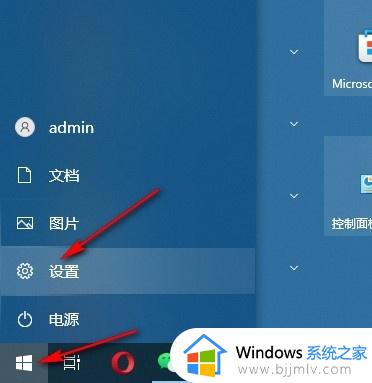win10专注助手设置优先级方法 win10专注助手怎么设置优先级
更新时间:2024-07-03 14:47:07作者:run
在win10系统中,专注助手是一款非常实用的工具,可以设置一些应用程序的优先级,以确保重要的通知能够及时地提醒我们,可是win10专注助手怎么设置优先级呢?接下来我们将介绍win10专注助手设置优先级方法,让您的工作效率得到进一步提升。
win10设置专注助手优先级教程:
1、点击左下角任务栏中的开始菜单,对于设置选项点击打开。
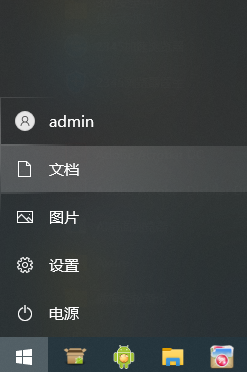
2、Windows设置页面中点击系统选项。
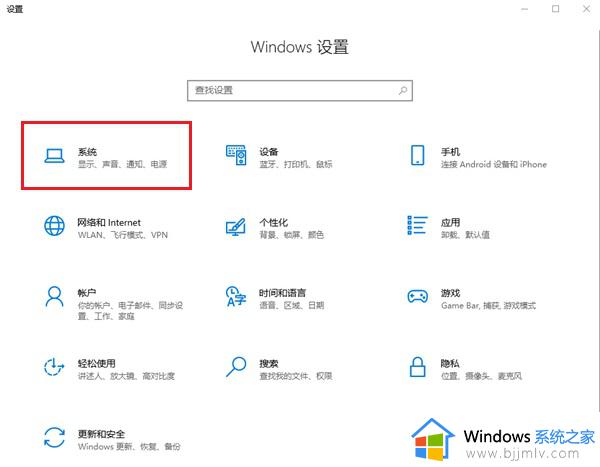
3、系统设置页面中点击左侧的专注助手功能进入。
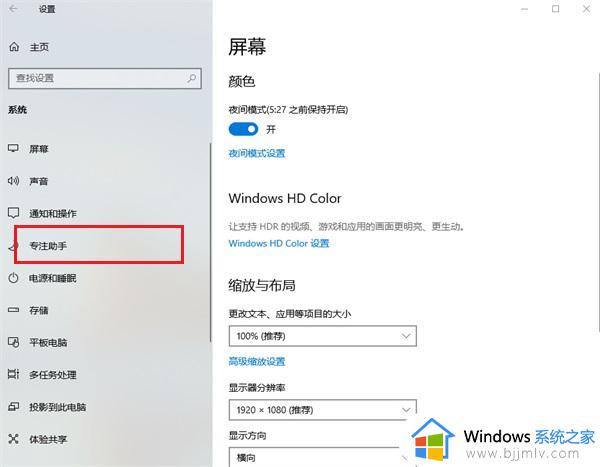
4、在右侧专注助手功能中点击仅优先通知下的【自定义优先列表】。
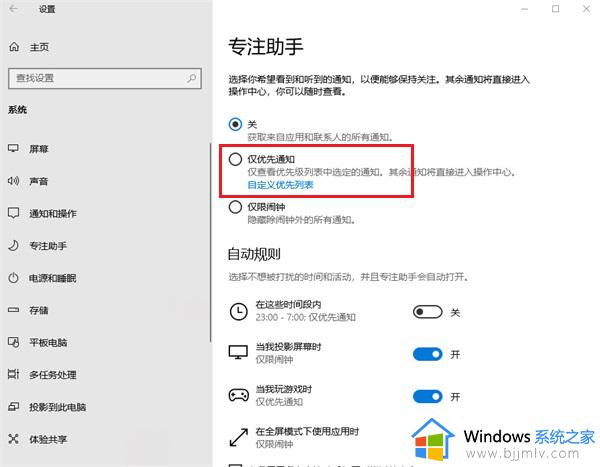
5、打开的页面中,能根据自己的需求来添加优先联系人、应用等。
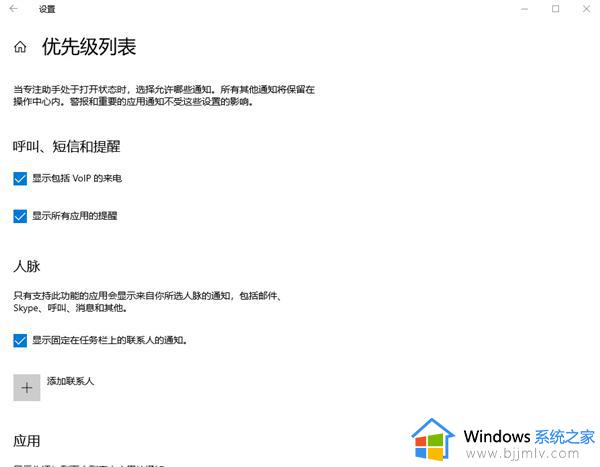
以上就是win10专注助手设置优先级方法的全部内容,还有不清楚的用户就可以参考一下小编的步骤进行操作,希望本文能够对大家有所帮助。